
¿Abrimiste la cámara del móvil de Samsung solo para encontrar una pantalla negra? Esa es una vista aterradora, seguro … usamos nuestra cámara móvil para tomar selfies, capturar recuerdos, hacer videos, etc.
Es seguro decir que las cámaras móviles se han convertido en una parte integral de la vida. Entonces, cuando la cámara deja de funcionar, se convierte en una emergencia para arreglarla.
Si se enfrenta a un problema de cámara Samsung, no está solo. En nuestra guía, veremos las razones que hacen que la cámara Samsung deje de funcionar. Después de eso, enumeraremos 11 formas de solucionar el problema de la cámara que no funciona.
Las razones comunes detrás de la cámara Samsung no funcionan con el problema de la pantalla negra
Muchas cosas pueden hacer que su cámara Samsung deje de funcionar o mal funcionamiento. Desde daños físicos hasta problemas de hardware hasta fallas de software, cualquier cosa puede salir mal e impactar la cámara.
Entonces, antes de analizar posibles soluciones para este problema, primero comprendamos qué causa que la cámara Samsung no funcione con el problema de la pantalla negra:
Permisos o configuraciones incorrectos
Los móviles de Samsung se ejecutan en el sistema operativo Android, lo que brinda a los usuarios mucha libertad. Sin embargo, esta libertad también significa que un usuario puede terminar con permisos o configuraciones incorrectos para la cámara.
A veces, los problemas de la cámara en los móviles de Samsung están relacionados con solo configuraciones y permisos incorrectos. Por ejemplo, es posible que la aplicación de la cámara no pueda acceder a la cámara (hardware) debido a los permisos de la aplicación.
Interferencia de la aplicación
La interferencia de otras aplicaciones o una nueva actualización del sistema/aplicación también puede causar un mal funcionamiento de la cámara. Esto lleva al problema de la pantalla negra cuando un usuario abre la cámara en su teléfono móvil Samsung.
Por ejemplo, una aplicación de cámara de terceros podría causar interferencia con la aplicación de cámara predeterminada en el móvil. Solo así, cualquier actualización de las aplicaciones también puede causar interferencia y causar problemas de cámara.
Recommended Read: Cómo solucionar el problema de la pantalla táctil que no funciona en el Samsung S22
Fallas de software
El sistema operativo Android que alimenta el móvil Samsung depende de la armonía de diferentes sistemas. Pero cuando esta armonía se ve perturbada por problemas de software, puede causar mal funcionamiento de la cámara.
La cámara (hardware) podría experimentar problemas si una aplicación o proceso del sistema conduce a conflictos. Por ejemplo, la cámara puede ser utilizada en segundo plano por otra aplicación. Esto podría causar problemas como una pantalla negra al abrir la aplicación de la cámara.
Problemas de hardware
El daño físico al teléfono móvil también puede afectar los componentes internos de la cámara. Del mismo modo, la humedad y el agua también pueden hacer que los componentes de la cámara funcionen mal.
Por último, pero no menos importante, una conexión suelta o un IC defectuoso también puede conducir a una mal funcionamiento de la cámara. La conclusión es que los problemas de hardware pueden hacer que la aplicación de la cámara sea inútil, ya que ya no puede acceder al componente de la cámara.
Actualización del sistema operativo
Aunque es raro, pero actualizar el sistema operativo Android también puede causar que el problema de la cámara Samsung no funcione en la pantalla negra.
Veamos algunos escenarios en los que una actualización del sistema operativo puede causar problemas de cámara:
- El sistema operativo se actualiza, pero el hardware (especialmente la cámara) no es compatible.
- La actualización del sistema operativo incluye errores que hacen imposible que las aplicaciones usen la cámara.
Etcétera…
Cómo arreglar la cámara Samsung no funciona con el problema de la pantalla negra
Como puede ver, una cámara Samsung puede dejar de funcionar por varias razones. Esto incluye problemas de hardware, errores de permiso, interferencia de software, etc.
Ahora, veamos cómo resolver todos estos problemas que pueden hacer que una cámara deje de funcionar (mostrando una pantalla negra):
- Arreglar 1. Verifique los permisos de la aplicación
- Arreglar 2. Reinicie su teléfono Samsung
- Arreglar 3. Arrancar en modo seguro
- Corrigir 4. Borrar la memoria caché y los datos
- Fix 5. Forzar parada y reabrir la aplicación de la cámara
- FIJO 6. Probar con una aplicación de cámara de terceros
- FIJAR 7. Cámara de prueba con la herramienta de diagnóstico incorporada
- Corrigir 8. Actualizar software a la última versión
- Arreglar 9. Limpiar la partición de caché
- Corrigir 10. Limpie todos los datos
- Arreglar 11. Visite Samsung Service Center
Arreglar 1. Verifique los permisos de la aplicación
A veces, el problema es tan simple como los permisos de aplicaciones incorrectos o denegados. Cuando hace clic en el icono de la cámara en Samsung, en realidad está abriendo la aplicación de la cámara.
Entonces, si la aplicación ya no puede acceder a la cámara (componente de hardware), no verá nada en la pantalla.
Si ha pasado un tiempo desde que usó la aplicación de la cámara, el sistema operativo Android también puede eliminar automáticamente los permisos. Esto puede dar lugar a una pantalla negra cuando abre la aplicación de la cámara.
Para solucionar el problema de los permisos de la aplicación, siga estos pasos:
- Abra el menú Configuración.
- Vaya a aplicaciones y seleccione la aplicación de la cámara.
- En la pestaña Permisos, asegúrese de que todo esté marcado.
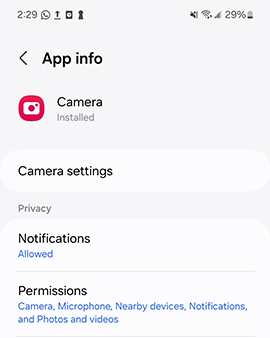
Arreglar 2. Reinicie su teléfono Samsung
Reiniciar su móvil Samsung también puede borrar cualquier problema menor relacionado con la funcionalidad de la cámara. Especialmente si el problema es causado por una falla de software, debe probar un reinicio.
Siga estos pasos para reiniciar Samsung S24:
- Mantenga presionado los botones de potencia y volumen en el costado del móvil.
- Después de unos segundos, aparecerá un menú.
- Seleccione la opción «Reiniciar».
El teléfono tardará unos minutos en apagar y comenzar de nuevo. Una vez que se cargue el sistema operativo del teléfono, revise la cámara una vez más para ver si funciona.
Arreglar 3. Arrancar en modo seguro
¿Sospechas que una aplicación de terceros está causando el problema de la cámara? Entonces debes probar el modo seguro. En Android, el «modo seguro» solo permite las aplicaciones y servicios del sistema esencial. En el modo seguro, no se puede ejecutar ninguna aplicación de tercera parte.
Por lo tanto, puede verificar si el culpable de este problema es una aplicación fallida o no. Pruebe estos pasos para arrancar Samsung Mobile en modo seguro:
- Mantenga presionado el botón de encendido y volumen hacia abajo para abrir el menú.
- Ahora, presione durante mucho tiempo la opción «APAGADO».
- Notará una opción para arrancar en modo seguro.
- Seleccione y espere durante unos minutos.
Corrigir 4. Borrar la memoria caché y los datos
Otra solución fácil para el problema de la cámara es borrar el caché y los datos de la aplicación. Siga estos pasos para eliminar el caché + datos:
- Vaya a Configuración – Aplicaciones – Cámara.
- Haga clic en el almacenamiento.
- Toque los «Datos de Borrar» y «Borrar caché».
Consulte abriendo la aplicación de la cámara para ver si su cámara Samsung no funciona con el problema de la pantalla negra persiste o desaparece.
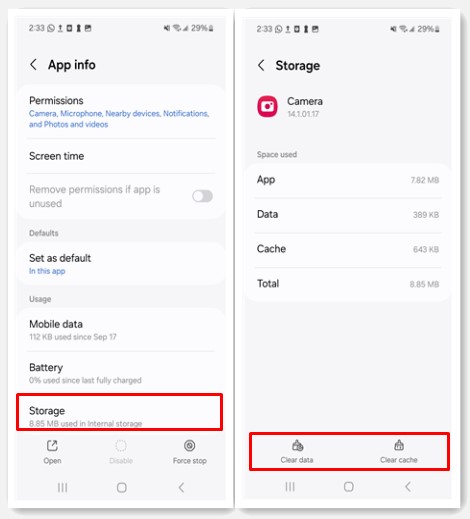
Fix 5. Forzar parada y reabrir la aplicación de la cámara
Tal vez el problema es tan simple como una falla temporal que hace que la aplicación de la cámara sea inutilizable. Para solucionar este problema en particular, siga estos pasos:
- Vaya a Configuración – Aplicaciones – Cámara.
- Toque el icono «Force Stop».
- Abra la aplicación de la cámara nuevamente para verificar si funciona.
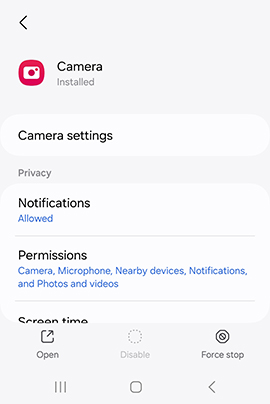
FIJO 6. Probar con una aplicación de cámara de terceros
¿Qué pasa si el problema está relacionado con la aplicación de cámara predeterminada de Samsung? Para solucionar este problema, abra la tienda Google Play y descargue una aplicación de cámara de tercera parte. Elija cualquier aplicación relevante que tenga buenas calificaciones y una gran cantidad de descargas (en millones).
Una vez que se instale la nueva aplicación de la cámara, ábrala y vea si la cámara comienza a funcionar normalmente.
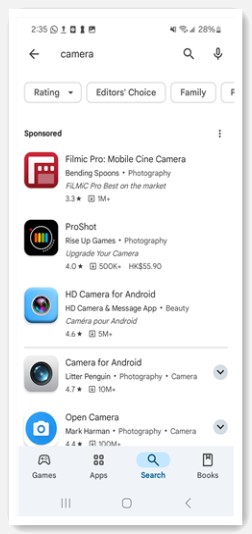
FIJAR 7. Cámara de prueba con la herramienta de diagnóstico incorporada
Samsung Mobiles también viene con una herramienta de diagnóstico incorporada. Esto permite a los usuarios verificar los componentes de hardware, como la cámara. La prueba de diagnóstico puede verificar los sensores, lentes y otros componentes de la cámara.
Para probar la cámara de su teléfono Samsung, siga estos pasos:
- Toque la aplicación «Samsung Members».
- En la parte inferior derecha, verá la pestaña de soporte. Ábralo.
- Seleccione el diagnóstico del teléfono> Prueba de cámara.
- Espere a que se terminen las pruebas y los resultados.
Si no hay ningún problema con el hardware, mostrará un estado «normal» para las cámaras delanteras y traseras.
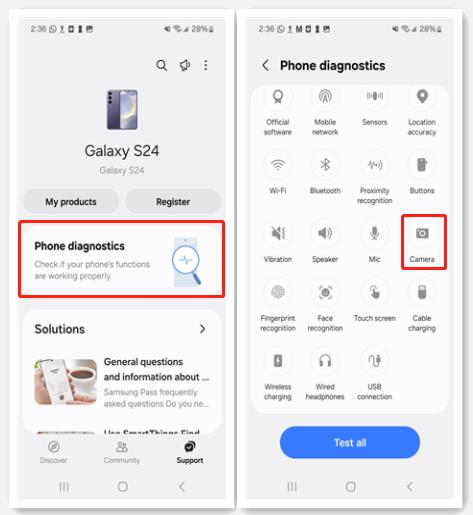
Corrigir 8. Actualizar software a la última versión
¿Está actualizado el sistema operativo móvil y la aplicación de la cámara? Si ha pasado un tiempo desde que actualizó, ¡ese podría ser el problema! De vez en cuando, los fabricantes móviles lanzan actualizaciones periódicas que pueden corregir errores y mejorar el rendimiento.
Vaya a Configuración – Aplicaciones – Cámara. Toque en la configuración de la cámara. Desplácese hacia abajo para encontrar la opción «Acerca de la cámara». Aquí, sabrá si ha instalado la última versión o no.
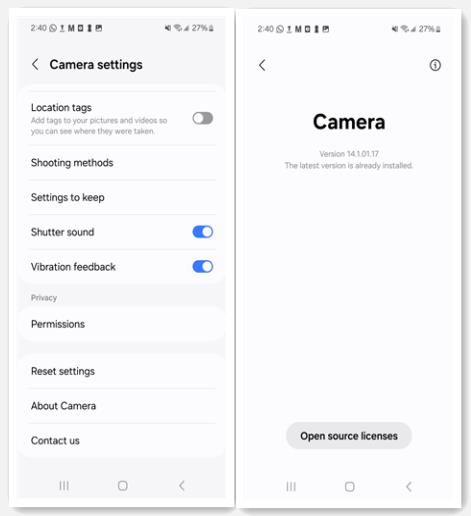
Para actualizar el sistema operativo Android en su teléfono, vaya a Configuración> Actualización de software. Siga las instrucciones en pantalla para completar el proceso de actualización.
Arreglar 9. Limpiar la partición de caché
La partición de caché también puede corromper con el tiempo, causando problemas de cámara. Siga estos pasos para borrar la partición de caché en Samsung S24:
- Mantenga presionado los botones de potencia y volumen hacia abajo para apagar el dispositivo.
- Conecte el dispositivo a la computadora con un cable USB.
- Mantenga presionado los botones de potencia y volumen hacia arriba.
- Suelte los botones hasta que vea la pantalla de recuperación de Android.
- Presione el botón de volumen hacia abajo para seleccionar «borrar la partición de caché».
- Presione el botón de encendido para confirmar su elección.
- Una vez hecho esto, reinicie el sistema.
Corrigir 10. Limpie todos los datos
¿Ninguna de las soluciones (mencionadas anteriormente) funcionó? Luego, debe probar la opción de reinicio de fábrica como último recurso. Antes de continuar, asegúrese de hacer una copia de seguridad de sus datos como restablecimiento de fábrica, elimina todo del dispositivo.
Vaya a Configuración> Gestión General> RESET> RESTACIÓN DE DATOS DE FACTORY. Siga las instrucciones en pantalla para restablecer la fábrica del dispositivo.
Un enfoque más directo para el reinicio de fábrica es usar el desbloqueo (Android). Esta es una herramienta útil que le permite hacer un reinicio de fábrica de 1 clic de cualquier móvil Samsung.
El desbloqueo (Android) también incluye características potentes para evitar el bloqueo FRP, desbloquear el teléfono Samsung sin perder datos.
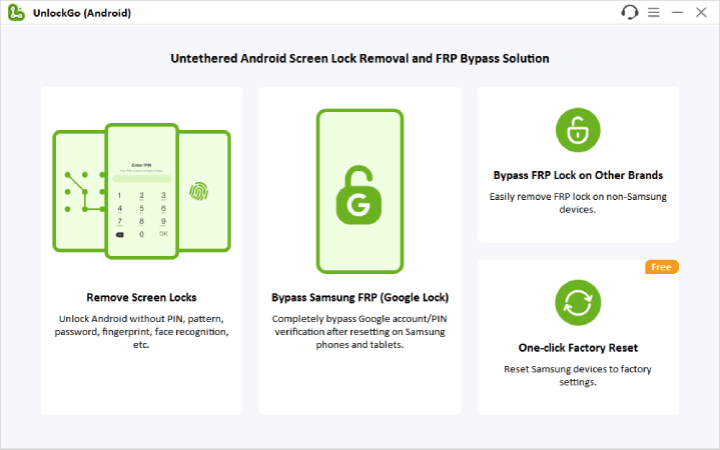
Arreglar 11. Visite Samsung Service Center
¿Aún enfrente a la cámara Samsung no funciona con el problema de la pantalla negra después de probar todas las correcciones? Luego existe una buena posibilidad de que el problema de la cámara esté relacionado con un problema de hardware. También podría significar que el problema es más complejo, lo que requiere un servicio de reparación profesional.
Debe visitar el centro de servicio Samsung más cercano para solucionar su problema de cámara. Si el dispositivo está en garantía, el Samsung Service Center solucionará el problema sin costo.
Conclusión
No hay duda de que se convierte en un gran desafío si la cámara de su Samsung Mobile deja de funcionar. Abre la cámara para tomar una selfie solo para ser recibida con una pantalla negra … Esa es una situación que puede hacer que cualquiera se preocupe, ya que las cámaras se han convertido en una parte integral de nuestras vidas.
El problema de la cámara puede ocurrir debido a una falla de software, un mal funcionamiento del hardware, un error de permisos u otra razón. Hemos proporcionado pasos detallados sobre cómo solucionar todos los problemas posibles que podrían causar el problema de la cámara Samsung.
Al comprender las causas y probar las posibles soluciones, puede resolver fácilmente cualquier problema de la cámara en su móvil.
